Sådan øges kvaliteten af TikTok-videoer for en bedre brugeroplevelse
Det er vigtigt at uploade videoer i god kvalitet til TikTok, fordi det hjælper dine videoer til at se pæne og klare ud. Når dine videoer ser pæne ud, vil flere se dem, og du vil få flere likes og kommentarer. TikTok's system kan lide videoer af god kvalitet, så de kan vise dem til flere mennesker.
I dag vil vi tale om hvordan man uploader videoer i høj kvalitet til TikTok. Vi viser dig nemme trin til at uploade videoer i høj kvalitet, der imponerer dine seere. Uanset om du er ny hos TikTok eller en professionel, vil disse tips hjælpe dine videoer med at skinne.
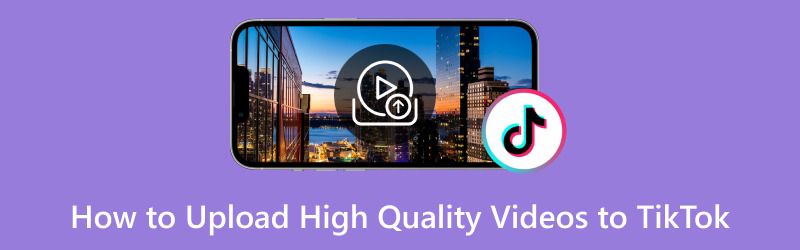
SIDEINDHOLD
Del 1. Hvorfor TikTok-videokvaliteten er dårlig efter upload
Så hvorfor er TikTok-videokvaliteten dårlig efter upload? TikTok-videokvaliteten kan se dårlig ud, efter du har uploadet den, fordi TikTok komprimerer videoerne for at spare plads og få dem til at indlæses hurtigere. Komprimeringen reducerer videostørrelsen, hvilket gør den hurtigere at downloade for seerne. Denne procedure kan dog nogle gange sænke videokvaliteten, så den fremstår mindre klar eller skarp end den originale video, du har oprettet.
Del 2. Sådan uploader du videoer af høj kvalitet til TikTok
Har du nogensinde set videoer på TikTok, der nogle gange ikke ser fremragende ud? Gad vide hvorfor? Nogle brugere mener, at det skyldes, at deres smartphones videokvalitet ikke er god nok, men det er ikke hovedårsagen. TikTok lader dig uploade videoer i high definition, som 1080p HD. Dine videoer kan dog stadig se dårlige ud, hvis du ikke automatisk har indstillet TikTok til at uploade i HD. Så for at sikre, at dine videoer ser flotte ud på TikTok, kan du uploade videoer i høj kvalitet til TikTok her:
Trin 1. Forbered din video. Tryk på (+) knappen for at begynde at uploade din video.
Trin 2. Du kan lave en ny video eller vælge en, du allerede har på din smartphone. Du kan også inkludere tekst, filtre, animation og andre specielle effekter.
Trin 3. Klik på Næste at gå til Stolpe indstillinger. Her kan du skrive en billedtekst, tilføje hashtags og indstille dine privatlivspræferencer som normalt.
Trin 4. Tryk på Flere muligheder knappen og tænd Upload HD. Du kan uploade din video i high definition på TikTok, når den er tændt.
Trin 5. Klik nu på Stolpe knappen for at dele din video i høj kvalitet på TikTok.
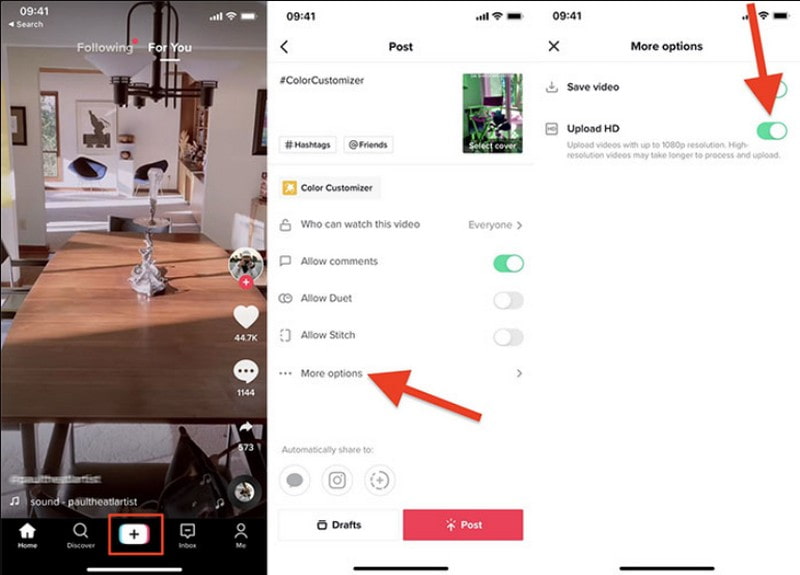
Del 3. Sådan øges kvaliteten af videoer til TikTok
TikTok handler om korte, kreative videoer; Videoer i god kvalitet er vigtige for at blive bemærket. Ser dine TikTok-videoer ikke så godt ud, som du vil have dem til? Vidmore Video Converter er her for at hjælpe dig med at få dine videoer til at se meget bedre ud! Dette program er et nyttigt værktøj, der kan få dine videoer til at se bedre ud på TikTok. Det kan forbedre eller forbedre kvaliteten af dine videoer, hvilket gør dem tydeligere og mere attraktive for seerne. Det er som et hemmeligt våben at få dine videoer til at skille sig ud med bedre visuel kvalitet på TikTok.
Nedenfor er trinene til, hvordan man øger kvaliteten af TikTok-videoer ved hjælp af Vidmore Video Converter:
Trin 1. Besøg Vidmore Video Converters officielle hjemmeside for at downloade programmet på din computer. Efter download skal du installere programmet på din computer ved at følge instruktionerne på skærmen.
Trin 2. Start programmet for at komme i gang. Når den er åbnet, skal du navigere i Værktøjskasse fanen og se efter Video Enhancer fra listen.
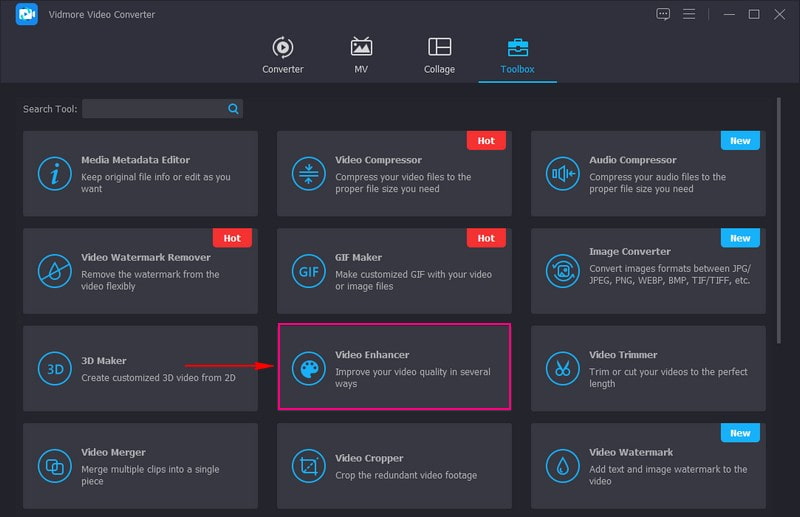
Trin 3. Klik på (+) knappen på den nyligt åbnede skærm for at importere den ønskede video for at øge kvaliteten.
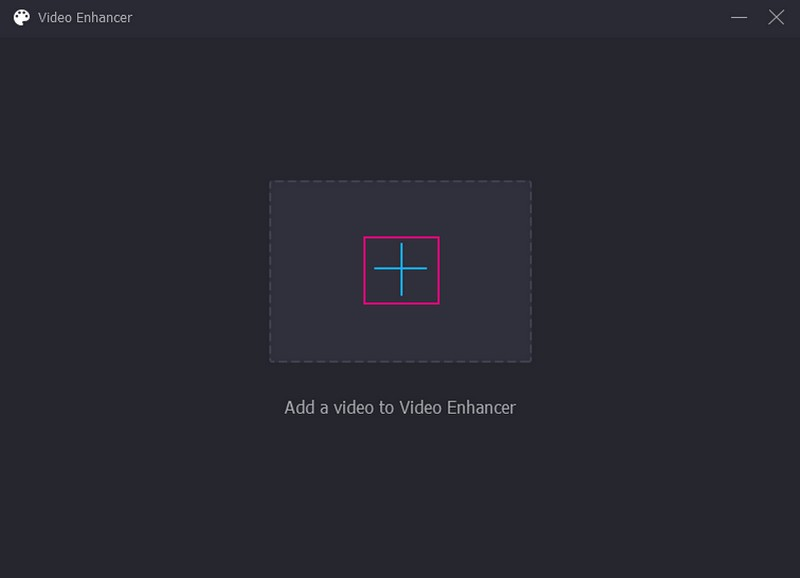
Trin 4. Der er fire muligheder for at øge kvaliteten af videoen, som vises på din skærm. Mulighederne for at forbedre videokvaliteten er Opskalere opløsning, Optimer lysstyrke og kontrast, Reducer videorystningog Fjern videostøj. For at aktivere hver indstilling behøver du kun at sætte et flueben i boksen ved siden af dem.
Under disse muligheder kan du fjerne uønskede videodele, du ikke har brug for, ved at klikke på Skære knap. Fra Format rullemenu, vælg MP4 eller MOV; disse er understøttede TikTok-videoformater. Vælg din ønskede opløsning fra Løsning rullemenuen, og vælg en højere opløsning.
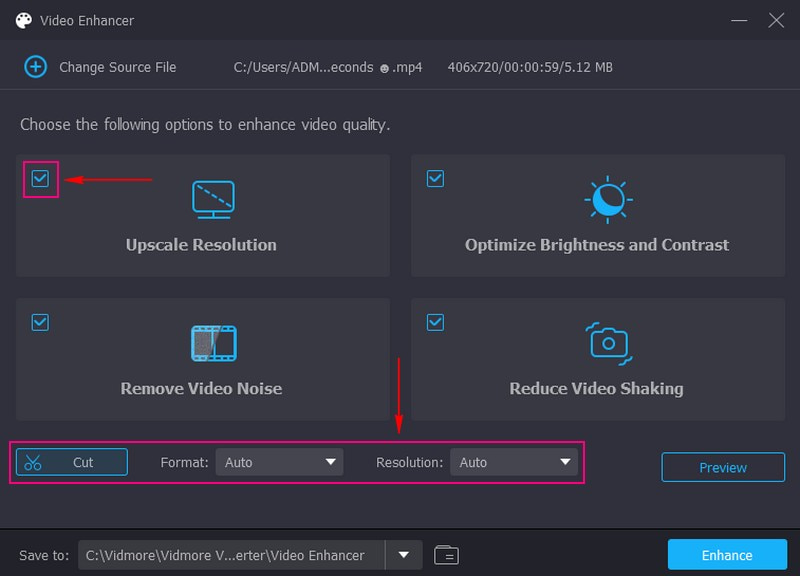
Trin 5. Hvis du vil se de ændringer, du anvender, skal du trykke på Eksempel knap. Når du er tilfreds med resultatet, skal du klikke på Forbedre knappen for at gemme din forbedrede video på dit lokale drev.
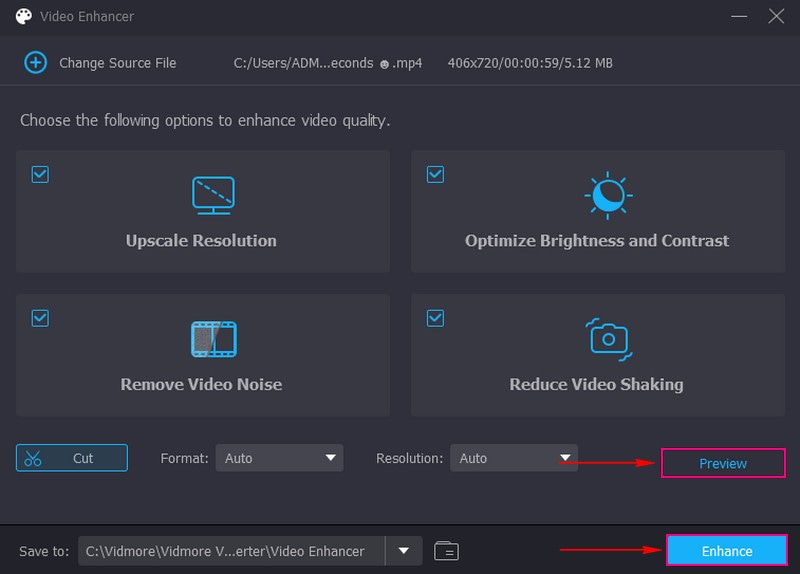
Bonus: Introducer TikTok-videokvalitetsindstillinger
Indstillinger for TikTok-videokvalitet er ligesom kontrolpanelet for dine videoer på TikTok. Det lader dig bestemme, hvor gode eller dårlige dine videoer vil se ud, når du deler dem. Afhængigt af dine præferencer kan du gøre dine videoer superklare og skarpe eller bruge mindre data til at uploade dem hurtigere. Så disse indstillinger hjælper dig med at kontrollere kvaliteten af dine TikTok-videoer.
◆ Videoformatforhold
På TikTok skal videoer være højere end brede, som et 9:16 rektangel. Mens du kan bruge firkantede (1:1) eller brede (16:9) videoer, vil de have sorte bjælker på TikTok, og folk kan nu godt lide, hvordan de ser ud.
◆ Videoopløsning
TikTok tillader kun videoer med en kvalitet op til 1080p. Hvis du har 4K-videoer i super kvalitet, vil TikTok skrumpe dem ned, og det kan få dem til at se ikke så godt ud. Det er bedst at bruge 1080p-videoer, eller hvis du har 4K-videoer, skal du gøre dem mindre før upload.
◆ Videofilstørrelse
Hvis du tilføjer en video fra din computer, kan den være op til 1 GB. Men hvis du tilføjer en video fra din telefon, afhænger størrelsesgrænsen af, om du bruger Android eller iPhone. Android-brugere kan tilføje videoer op til 72 MB, mens iPhone-brugere kan tilføje videoer op til 278,6 MB.
◆ Videoformat
TikTok fungerer godt med videoformater som MP4 og MOV. Hvis du kører annoncer eller laver specielt indhold, kan du også bruge MP4-, MPEG-, MOV- eller AVI-filer.
Del 4. Ofte stillede spørgsmål om upload af højkvalitetsvideoer til TikTok
Reducerer TikTok videokvaliteten?
Ja, TikTok kan nogle gange få dine videoer til at se ikke så gode ud, som de oprindeligt var. Det sker, fordi TikTok reducerer videokvaliteten for at få videoer til at indlæses hurtigere og fylder mindre i appen.
Hvorfor kan jeg ikke uploade videoer i høj kvalitet på TikTok?
TikTok tillader kun, at videoer er så klare som 1080p opløsning. Så selvom du prøver at sætte en superskarp 4K-video på TikTok, vil appen gøre den mindre skarp ved at gøre den til 1080p.
Hvordan uploader jeg til TikTok uden at miste kvalitet?
For at lægge en video på TikTok, lav en ny eller vælg en, du allerede har, ved at klikke på Upload i nederste venstre hjørne. Klik derefter på Næste. På siden Indlæg skal du klikke på Flere muligheder, og se efter indstillingen Tillad upload af høj kvalitet.
Hvad skal jeg gøre, hvis min videofil er for stor til TikTok?
Hvis din videofil er for stor, skal du muligvis komprimere den ved hjælp af videoredigeringssoftware som Vidmore Video Converter. Dens indbyggede kompressor hjælper dig med at komprimere dine videofiler til den korrekte filstørrelse, du har brug for.
Er der en måde at forhindre TikTok i at komprimere mine videoer?
TikToks komprimering er automatisk og kan ikke deaktiveres. Det er et nødvendigt skridt for at opretholde platformens ydeevne.
Konklusion
Du har lært hvordan man forbedrer videokvaliteten af TikTok-videoer, hvilket gør din video mere tiltalende og engagerende. En god video kan fange folks interesse, få dig til at se professionel ud og opmuntre andre til at dele dit indhold. Du kan bruge Vidmore Video Converter til at opnå det. Det tilbyder forskellige muligheder for at øge og forbedre den videokvalitet, du primært har brug for!


